5.2.5 ファイルサービスの作成と変更
TAS では、NetWare 互換クライアントが UNIX のファイルとプリンタの資源を共有できます。
NetWare レルムでファイルサービスを作成または変更する手順を次に示します。ファイルサービス作成ウィザードを使用してファイルサービスを作成するには、「NetWare Realm」->「File Service Creation」、または「System」->「File Service Creation」->「NetWare Realm File Service」を選択します。
-
次のリンクをたどります。
-
「NetWare Realm」->「Manage File Services」
「List of NetWare File Services」画面が表示されます。
-
-
変更するファイルサービスをリストから選択するか、作成するファイルサービス名をテキストフィールドに入力します。ファイルサービス名は、47 文字までの印字可能な ASCII 文字列 (小文字のみ) でなければなりません。また、空白、スラッシュ、コロン、セミコロン、コンマ、アスタリスク、疑問符を含めることはできません。ファイルサービスが存在しない場合、リストは空になっています。
-
「Create」または「Administer」をクリックします。ファイルサービスが存在しない場合、「Administer」ボタンは表示されません。
「Create」をクリックすると、次のような「New NetWare File Service」画面が表示されます。ステップ 4 に進みます。
「Administer」をクリックすると、「NetWare File Service servicename」画面が表示されます。「Configuration」をクリックするか、「Accept Service Connections」、「Reject Service Connections」、「Status」、「Start Service」、または「Shutdown Service」のいずれかのリンクをクリックし、次に表示される画面で「OK」をクリックします。「Configuration」をクリックした場合は、次の「New NetWare File Service」画面に類似した「Update NetWare File Service servicename」画面が表示されます。ステップ 4 に進みます。
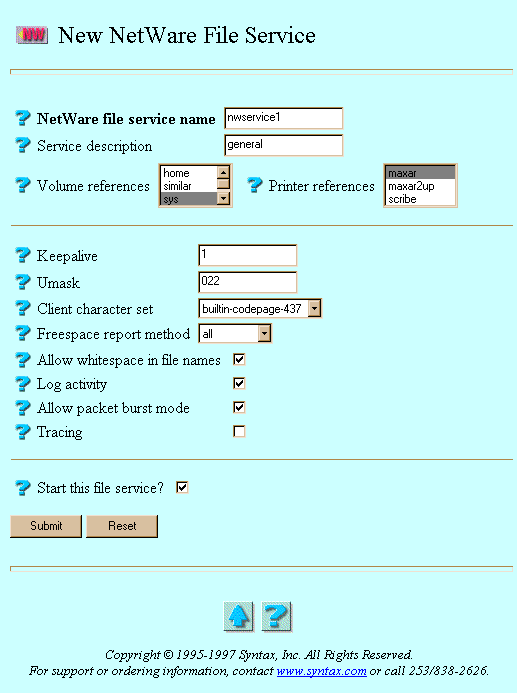
-
必要に応じて次の属性値を入力または選択します。
-
「NetWare File Service Name」-「ネットワークコンピュータ」ウィンドウにリストされ、ユーザーが接続するファイルサービス。一般に、ファイルサービス名はクライアントでは小文字で、ネットワークでは大文字で表示されます。「Administer」と「Configuration」をクリックした場合、この属性は表示されません。
-
「Service description」- TAS で使用されるサービスの説明。任意のテキスト行を入力できます。
-
「Volume references」- このファイルサービスが参照しエクスポートするボリュームのリスト。参照されるボリュームとその属性を構成するには、「System」->「Volumes」を選択します。参照するボリュームを選択します。
-
「Printer references」- 各サービスがエクスポートするプリンタのリスト。参照されるプリンタとその属性を構成するには、「System」->「Printers」を選択します。参照するプリンタを選択します。
-
「Keepalive」- キープアライブパケットのディスパッチ間隔 (分単位)。サーバーはキープアライブプローブを送信して、アクティブなクライアントセッションを検出します。この属性のデフォルト値は 1 です。
-
「Umask」- TAS クライアントのためのデフォルトのファイルアクセス許可。3 桁の umask は UNIX のファイル保護マスクを表し、UNIX の umask コマンドと同じ機能を持ちます。umask の数値をシステムがどのように解釈するかについては、umask(1) マニュアルページを参照してください。
-
「Client character set」- このサービスの全クライアントが使用するものと TAS が想定する文字セット。デフォルト値は builtin-codepage-437 です。必要に応じて別の文字セットを選択してください。
-
「Freespace report method」- ディスク空き容量の計算方法。UNIX の statfs() システムコールまたはそれと同等の機能がサポートされていないシステムでは、このオプションは無効です。この属性値がデフォルトの all の場合、TAS は全パーティションの空き容量をすべてクライアントに報告します。root に設定すると、TAS はこの接続の TAS ボリュームのディスク空き容量だけを報告します。
-
「Allow whitespace in file names」- NetWare クライアントがファイル名に空白を使用できるようにするオプション。
-
「Log activity」- アクティビティログを有効にするオプション。このオプションを選択すると、ファイルサービスは TAS ホームディレクトリ内の activity.tn にクライアントアクティビティを記録します。クライアントがセッションを終了すると、そのクライアントセッションに関するデータが activity.tn の最後の行に追加されます。デフォルトではアクティビティログは作成されません。
-
「Allow packet burst mode」- TAS でパケットバーストモードを有効にするオプション。NetWare ホストでパフォーマンス向上のために使用される手法です。パケットバーストモードはデフォルトで使用されます。
-
「Tracing」- このファイルサービスがデバッグ追跡情報をファイルに書き込むようにするオプション。Syntax テクニカルサポートはこの情報を利用して、問題点を解析できます。
-
「Start this file service?」-「Submit」をクリックしたときに、このファイルサービスが起動されるようにするオプション。「Administer」と「Configuration」をクリックした場合、この属性は表示されません。
-
-
「Submit」をクリックします。
「Create New NetWare File Service servicename」画面、または「Update NetWare File Service servicename」画面が表示されます。
-
「OK」をクリックします。
UNIX コマンドラインからファイルサービスを管理するには、tnservice コマンドを使用します。
- © 2010, Oracle Corporation and/or its affiliates
